Zipato, avec sa Zipabox, propose une solution de contrôle domotique multi protocoles (Z-Wave, ZigBee, …), et se démarque de ses différents concurrents en proposant une extension permettant de s’interfacer au bus KNX, souvent comparé comme la Rolls des protocoles que l’on retrouve dans le milieu de la domotique.
Ce module d’extension KNX se connecte à la Zipabox, et présente un deuxième connecteur permettant ainsi de chainer d’autres futurs modules d’extension… On trouve à l’arrière du module un connecteur rapide de type Wago permettant de se raccorder au bus KNX, ainsi que le traditionnel bouton de programmation KNX. L’encombrement total reste très réduit.

Cette extension est basée sur le module KNX BAOS 820 du constructeur Allemand Weinzierl, (BAOS signifiant Bus Access and Object Server) et permet l’interfaçage au bus KNX/EIB, tant au niveau Télégramme qu’au niveau Applicatif, permettant ainsi à la Zipabox d’intercepter ou d’injecter différents télégrammes sur le bus KNX.
Quand on connait la complexité des chronogrammes et du décodage des télégrammes KNX, on se rend compte de tout l’avantage que procure ce composant qui se charge de présenter sur un port série les différentes données KNX qui nous intéressent. Nous le verrons plus loin, la Zipabox ici rend complètement transparente l’intégration du protocole KNX, en permettant de créer des interrupteurs, gradateurs et autres sensors virtuels qui seront utilisables de façon transparente dans l’interface de configuration (également nommée Dashboard).
Installation
- On commence par connecter le module d’extension KNX sur le slot 2 (celui situé à droite de box, c’est à dire le connecteur situé du coté des leds). Point positif, le module d’extension KNX est auto- alimenté par la Zipabox.
- On relie ensuite le module d’extension au Bus KNX, grâce à la prise rapide Wago classique KNX (rouge noire), en utilisant un brin de câble KNX de préférable.
- C’est tout ! On retrouve bien toute la simplicité de la mise en place d’un nouveau participant dans une installation KNX.
Installation et configuration côté ETS/KNX
On devra bien évidemment déclarer le module d’extension KNX en tant que nouveau participant au niveau de son projet KNX.
Zipato se base pour l’instant sur le fichier-produit ETS générique fourni par Weinzierl pour ce module BAOS 820, mais cela pourra peut-être évoluer plus tard.
On téléchargera donc le fichier-produit ETS générique de ce module sur la page téléchargement de Weinzierl.
Ce fichier-produit est fourni au format .vd3, et pourra donc être aussi bien importé au sein d’un projet ETS3 qu’ ETS4.
NB : Seule la langue Anglaise (Etats-Unis) est fournie.

Une fois le fichier-produit importé, et après avoir créé un nouveau participant de type KNX Serial BAOS 820/870 au sein de son projet ETS, on peut vérifier que l’on peut configurer jusqu’à 250 Datapoints, auxquels on peut associer 250 paramètres de type « byte ».
La configuration des 250 datapoints et des 250 paramètres est distribuée sur différentes pages de configuration, ce qui allège l’interface coté ETS.
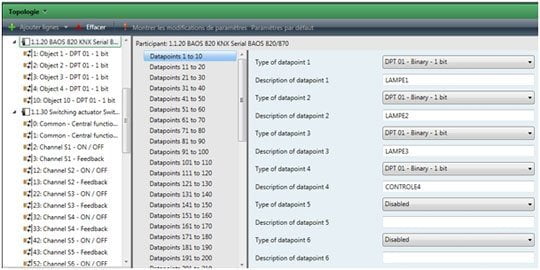
Exemple d’application
On désire ici effectuer le monitoring et le contrôle de points lumineux KNX depuis la Zipabox.
Le matériel utilisé dans cet exemple est constitué
Côté ETS
On crée un simple projet KNX sous ETS contenant en particulier :
- Notre sextuple bouton poussoir WKT306 auquel on donne l’adresse physique 1.1.10 par exemple
- Notre module KNX Zipabox, auquel on donne l’adresse physique 1.1.20 par exemple.
- Notre module de commutation PEAR auquel on donne l’adresse physique 1.1.30 par exemple.
Etape 1 : Configuration des Boutons poussoirs et de l’actionneur
Dans notre projet, le bouton poussoir 1 du WKT306 (d’adresse physique 1.1.10) sera configuré en mode télérupteur, et son objet de communication 1, de DPT 1-bit sera lié à l’adresse de groupe 1/2/1 (par exemple), afin d’assurer la commutation de la Lampe1.
Donc coté KNX, quand on actionnera ce bouton poussoir 1, un télégramme d’adresse de groupe 1/2/1 et de valeur 0 ou 1 (commutation DPT 1-bit) sera émis sur le bus depuis l’adresse physique 1.1.10. Les différents participants liés à cette adresse de groupe recevront ce télégramme et pourront agir en conséquence. Ce sera le cas du canal 1 du module PEAR de commutation, sur lequel est branchée notre lampe 1. Ce canal 1 renverra sur le bus son indicateur d’état au travers de l’adresse de groupe 1/7/1 (par exemple). On liera donc également cette adresse de groupe 1/7/1 à notre bouton poussoir 1, pour assurer la gestion du retour d’état.
Dans notre exemple, on a appliqué le même principe de configuration pour les boutons poussoirs 2 et 3….
Rien de bien spécial donc coté programmation ETS pour l’instant…
Etape 2 : Configuration du module d’extension KNX Zipato
Pour le participant KNX BAOS, il suffira d’associer un des 250 datapoints disponibles à chaque terminaison KNX que l’on veut pouvoir contrôler depuis la Zipabox. Chacun de ces datapoints sera associé de la même manière que vu précédemment aux différentes adresses de groupes que l’on désire rendre visibles.
On obtient ainsi dans notre exemple la programmation des datapoints du module BAOS 820 suivante :
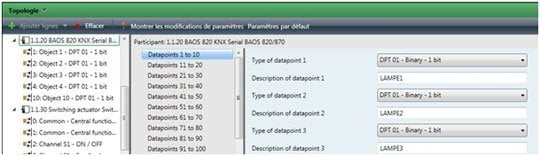
Et programmation des adresses de groupe de chacun des datapoints qui sont utilisés :

Ainsi configurés, ces datapoints du BAOS 820 vont « publier » les différentes adresses de groupes qui leur sont associés, et permettre à la Zipabox de contrôler les commutations et le retour d’état effectif des Lampes.
Le participant BAOS 820 apparaît bien ici comme un composant permettant l’interfaçage entre le « monde KNX » et le « monde Zipabox ».
Etape 3 : programmation des participants
Il suffira alors de procéder à la programmation des différents participants de la manière classique (menu Programmation/Téléchargement d’ETS). On actionnera donc lorsque ETS l’indiquera le bouton de programmation du module BAOS 820.
Petite remarque : La Led standard KNX de programmation n’est pas très visible sur le module BAOS 820 (elle est située en arrière du bouton de programmation, a l’intérieur du boitier) mais cela n’est pas très gênant.
Voila, c’est tout coté ETS. La dernière opération que l’on effectuera au sein d’ETS sera d’exporter notre projet au format knxprod. En effet, afin de simplifier la définition de ces terminaisons KNX au sein du Dashboard, Zipato fourni un petit outil fort utile : Le « Zipato Knx Import Tool », disponible ici pour le système d’exploitation Windows en version 32 et 64 bits.
On utilisera cet outil d’importation pour ouvrir le fichier knxprod précédemment créé, et l’on retrouvera les différentes adresses de groupe que l’on a assigné au différents datapoints de notre module BAOS :
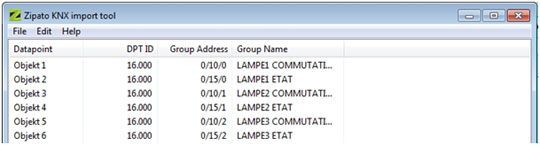
Le menu Edit/Copy permettra de placer dans le presse papier une description textuelle (style JSON) de la configuration de notre module BAOS 820. Voilà, c’est prêt !
Etape 4 : Passons maintenant coté Dashboard de notre Zipabox
Une fois loggé sur le Dashboard,et après avoir vérifié que la Zipabox est « Online », on utilisera tout simplement le bouton « Add device » et l’on choisira le type « KNX device »
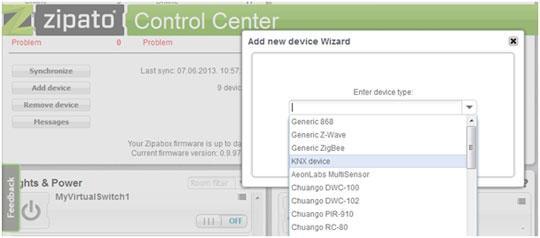
C’est dans la fenêtre suivante, que l’on nous propose d’utiliser le résultat de l’outil « Knx Import Tool » qui est disponible dans le presse papier :

On va alors pouvoir définir une par une les différentes terminaisons (endpoints) KNX que l’on désire rendre visibles et contrôlables depuis le Dashboard.
Trois types de terminaisons KNX sont proposées actuellement au sein du Dashboard : Switch/Dimmer et Sensor :
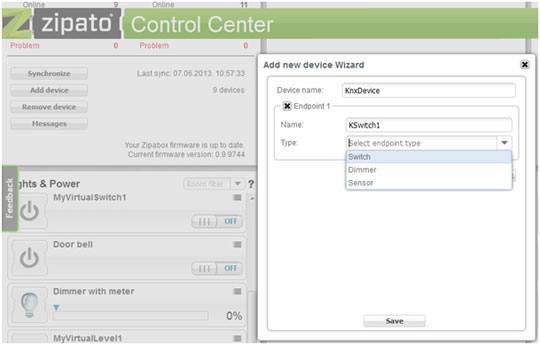
On sélectionne dans notre exemple le type « Switch » pour notre premier Endpoint, et on lui associe ses différentes adresses de groupes, qui apparaissent en clair dans les listes déroulantes grâce à l’outil Knx Import Tool…Pratique !
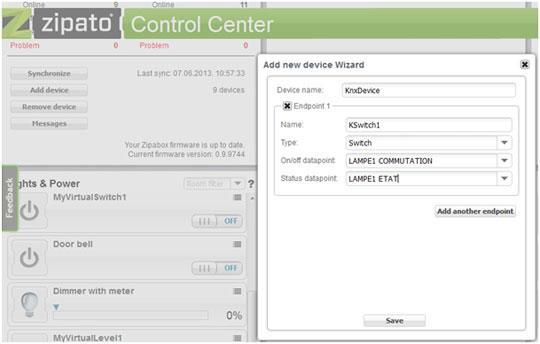
On procède de la même manière pour les autres terminaisons KNX que l’on souhaite contrôler depuis notre Zipabox… Dans notre exemple, trois switch ont été créés.
Une petite sauvegarde, suivie d’une synchronisation, et le tour est joué ! Nos boutons de commande « KNX » apparaissent dans la liste des contrôles :
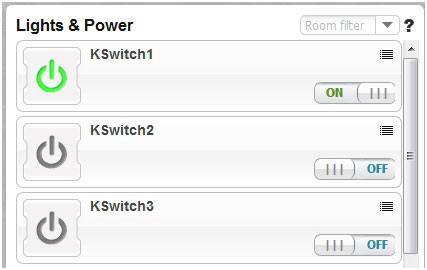
Et là, la magie opère : que l’on actionne les boutons poussoirs du WKT306, ou que l’on utilise les boutons de commande du Dashboard, on contrôle bel et bien l’allumage ou l’extinction de nos points lumineux KNX, l’affichage de l’état de l’interrupteur KSwitch correspondant coté Dashboard ou sur l’application tournant sur votre Smartphone préféré étant parfaitement synchronisé !
Un petit suivi coté Moniteur de Bus au sein d’ETS nous montre les échanges de télégrammes suivants sur le bus pour l’allumage puis l’extinction de la Lampe 1 en mode manuel, via le bouton poussoir 1 (adresse physique de source : 1.1.10) :

Si l’on contrôle notre Lampe 1 via le Dashboard ou via son Smartphone, grâce au l’interfaçage effectué par le module BAOS 820 (adresse physique de source 1.1.20), on obtient dans le Moniteur de Bus :
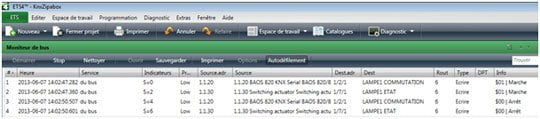
On voit bien qu’à part l’adresse source (1.1.10 vs 1.1.20), les télégrammes échangés sont strictement les mêmes !
Coté Dashboard, toute la puissance de cette extension KNX réside dans le fait qu’une fois importés au sein de la Zipabox, les Endpoints KNX se gèrent et s’associent exactement de la même façon qu’un autre type de contrôle !
A partir de là, les possibilités explosent, et les idées fusent !
On peut piloter directement ses points lumineux KNX depuis l’application iPad-iPhone ou son smartphone :
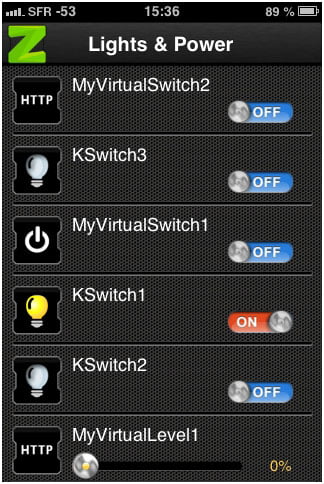
Le contrôle se fait depuis son smartphone, soit à travers le Cloud, soit en mode local. Donc plus besoin d’une interface IP/KNX et d’une application de pilotage KNX spécifique (dont on connait le coût) !
On peut ensuite vouloir intégrer ces Endpoints KNX au sein de différents scénarios si faciles à définir grâce au créateur de règle intuitif « Puzzle »,
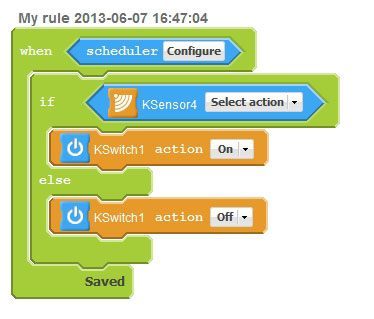
Là encore, les possibilités sont très nombreuses et facilement mises en place en comparaison à ce qu’il faudrait faire en pur KNX.
Ou bien on pourra vouloir associer ces Endpoints KNX à des interrupteurs Z-Wave, ou inversement associer des modules de commutation Z-Wave à des boutons poussoirs KNX, monitorer ou stocker sur le Cloud (par exemple via des services tels que Xively ou Open.Sen.se, …) la valeur de différentes sondes KNX, ou encore émettre un email ou SMS sur réception d’un télégramme KNX particulier sur le bus, s’appuyer sur les puissantes fonctionnalités de sécurité ou de gestion des thermostat de la Zipabox, ou encore enrichir son installation KNX, au travers de requêtes http, de différentes fonctionnalités Web fournies par des sites tels que IFTTT, Google Calendar, etc etc…
Conclusion
Nous le voyons là, cette extension Zipato KNX permet à elle seule d’enrichir sa solution KNX d’une multitude de fonctionnalités, et ce à moindre coût quand on connait ce qu’il faudrait débourser pour obtenir un niveau de fonctionnalités équivalent en pur KNX ! Le tout au travers du Dashboard, interface de configuration autrement plus intuitive que l’outil de configuration ETS de KNX, certes puissant, mais nécessitant une expertise certaine .
Cette extension Zipato KNX permet également d’assurer la mise en place et la gestion d’un réseau domotique multi-protocoles KNX/Z-Wave, où l’on ne choisira que le meilleur de chacun des deux mondes (fiabilité et réactivité pour le KNX, variété et prix des modules Z-Wave par exemple…)
On notera cependant les quelques défaut de jeunesse encore présents dans ce produit, (comme par exemple l’outil d’import un peu capricieux, ou bien l’impossibilité de pouvoir lier directement un Sensor KNX à un Dimmer ou commutateur Z-Wave, le dashboard difficilement utilisable sur iPad, quelque problèmes rencontrés lors de la définition des devices KNX…) mais incontestablement, c’est là une solution simple, puissante et très économique pour enrichir et « ouvrir » son installation KNX sur le monde extérieur, ou compléter une installation existante Z-Wave en KNX…ou vice versa… A vous de choisir !

 BOUTIQUE
BOUTIQUE
